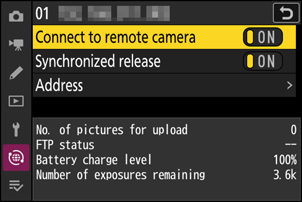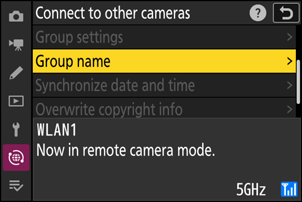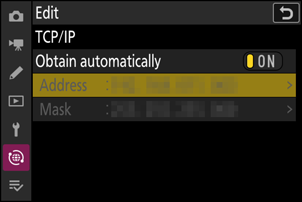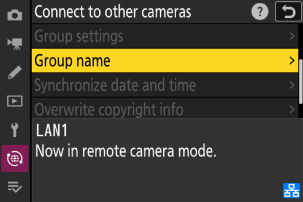Google Traducere
ACEST SERVICIU POATE CONȚINE TRADUCERI BAZATE PE TEHNOLOGIA GOOGLE. GOOGLE DECLINĂ TOATE GARANȚIILE, EXPRESE SAU IMPLICITE, LEGATE DE TRADUCERI, INCLUSIV ORICE GARANȚIE PRIVIND ACURATEȚEA, FIABILITATEA ȘI ORICE GARANȚII IMPLICITE DE VANDABILITATE, DE ADECVARE LA UN ANUMIT SCOP ȘI DE NEÎNCĂLCARE.
Ghidurile de referință ale Nikon Corporation (numită în continuare „Nikon”) au fost traduse pentru confortul dumneavoastră utilizând software-ul de traducere bazat pe tehnologia Google Traducere. Au fost făcute eforturi rezonabile pentru a oferi o traducere exactă, totuși nicio traducere automată nu este perfectă și nici nu este destinată înlocuirii traducătorilor umani. Traducerile sunt furnizate ca un serviciu pentru utilizatorii ghidurilor de referință Nikon și sunt furnizate „ca atare”. Nu se oferă nicio garanție, de niciun fel, expresă sau implicită, cu privire la acuratețea, fiabilitatea sau corectitudinea traducerilor efectuate din engleză în orice altă limbă. Este posibil ca anumite conținuturi (cum ar fi imagini, videoclipuri, video Flash etc.) să nu fie traduse cu acuratețe din cauza limitărilor software-ului de traducere.
Textul oficial este versiunea în limba engleză a ghidurilor de referință. Orice discrepanțe sau diferențe rezultate din traducere nu creează obligații și nu au niciun efect juridic în scopuri de conformitate sau de punere în aplicare. Dacă apar întrebări în legătură cu acuratețea informațiilor cuprinse în ghidurile de referință traduse, consultați versiunea în limba engleză a ghidurilor care este versiunea oficială.
Lansare sincronizată
Configurarea și utilizarea lansării sincronizate
Urmați pașii de mai jos pentru a crea profiluri gazdă pentru declanșarea sincronizată. Fiecare cameră salvează imaginile pe care le realizează pe propriul card de memorie. Repetați procesul pentru a crea profiluri identice pentru
Rețea locală fără fir
Pentru a crea profiluri de gazdă la conectarea prin rețeaua locală fără fir:
-
Selectați [ Conectare la alte camere ] din meniul de rețea, apoi evidențiați [ Setări de rețea ] și apăsați 2 .
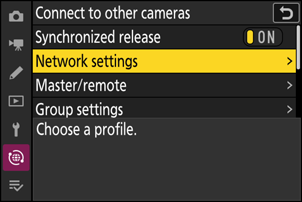
-
Evidențiați [ Creează profil ] și apăsați J
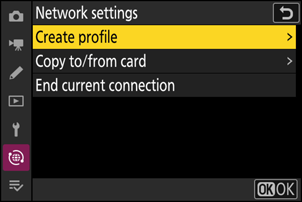
-
Denumiți noul profil.
- Pentru a trece la pasul următor fără a modifica numele implicit, apăsați X
- Indiferent de numele ales, va apărea în meniul de rețea [ Conectare la alte camere ] > lista [ Setări de rețea ].
- Pentru a redenumi profilul, apăsați J Pentru informații despre introducerea textului, consultați „Introducere text” ( 0 Introducere text ). Apăsați X pentru a continua după introducerea unui nume.
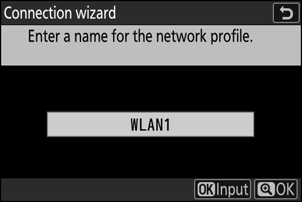
-
Evidențiați [ Căutați rețea Wi-Fi ] și apăsați J
Camera va căuta rețele active în prezent în apropiere și le va lista după nume ( SSID ).
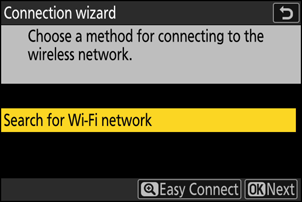
Pentru a vă conecta fără a introduce un SSID sau o cheie de criptare, apăsați X în Pasul 4. Apoi, evidențiați una dintre următoarele opțiuni și apăsați J După conectare, treceți la Pasul 7.
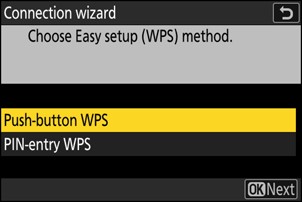
Opţiune Descriere [ Buton WPS ]Pentru routerele care acceptă WPS prin apăsare de buton. Apăsați butonul WPS de pe router, apoi apăsați butonul J al camerei pentru a vă conecta. [ Introducerea codului PIN WPS ]Camera va afișa un cod PIN. Folosind un computer, introduceți codul PIN pe router. Pentru mai multe informații, consultați documentația furnizată împreună cu routerul. -
Alegeți o rețea.
- Evidențiați un SSID de rețea și apăsați J
- SSID-urile care conțin caractere ce nu pot fi introduse pe cameră nu vor fi afișate.
- Banda pe care operează fiecare SSID este indicată printr-o pictogramă.
- Rețelele criptate sunt indicate printr-o pictogramă h . Dacă rețeaua selectată este criptată ( h ), vi se va solicita să introduceți cheia de criptare. Dacă rețeaua nu este criptată, treceți la Pasul 7.
- Dacă rețeaua dorită nu este afișată, apăsați X pentru a căuta din nou.
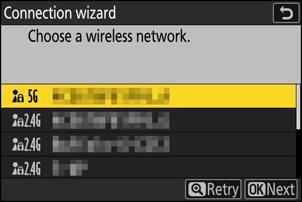
SSID-uri ascunse
Rețelele cu SSID-uri ascunse sunt indicate prin intrări goale în lista de rețele.
- Pentru a vă conecta la o rețea cu un SSID ascuns, evidențiați o intrare goală și apăsați J Apoi, apăsați J ; camera vă va solicita să introduceți un SSID .
- Introduceți numele rețelei și apăsați X Apăsați din nou X ; camera vă va solicita acum să introduceți cheia de criptare.
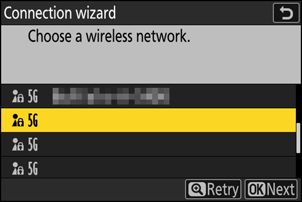
-
Introduceți
cheie de criptare .- Apăsați J și introduceți cheia de criptare pentru routerul wireless.
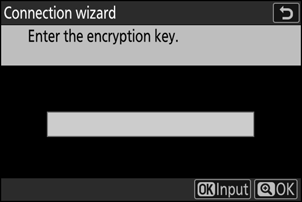
- Pentru mai multe informații despre cheia de criptare a routerului wireless, consultați documentația routerului wireless.
- Apăsați X când introducerea este completă.
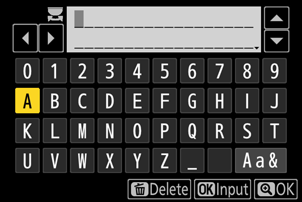
- Apăsați din nou X pentru a iniția conexiunea. Un mesaj va fi afișat timp de câteva secunde după stabilirea conexiunii.
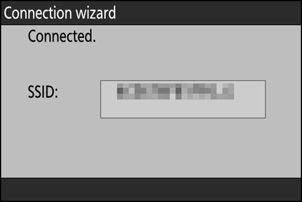
-
Obțineți sau selectați o adresă IP.
- Evidențiați una dintre următoarele opțiuni și apăsați J
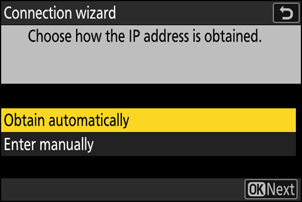
Opţiune Descriere [ Obțineți automat ] Selectați această opțiune dacă rețeaua este configurată să furnizeze automat adresa IP. După ce a fost atribuită o adresă IP, va fi afișat mesajul „configurare finalizată”.
- Se recomandă să notați adresa IP a camerei la distanță, deoarece veți avea nevoie de ea în pașii următori.
[ Introducere manuală ] Introduceți manual adresa IP și masca de subrețea.
- Apăsați J ; vi se va solicita să introduceți adresa IP.
- Rotiți selectorul principal de comandă pentru a evidenția segmentele.
- Apăsați 4 sau 2 pentru a schimba segmentul evidențiat și apăsați J pentru a salva modificările.
- Apoi, apăsați X ; va fi afișat mesajul „configurare finalizată”. Apăsați din nou X pentru a afișa masca de subrețea.
- Apăsați 1 sau 3 pentru a edita masca de subrețea și apăsați J ; va fi afișat mesajul „configurare finalizată”.
-
Apăsați J pentru a continua când este afișat mesajul „configurare finalizată”.
Numele profilului este afișat când se stabilește o conexiune.
-
Evidențiați [ Master/remote ] și apăsați 2 .
Alegeți un rol pentru fiecare cameră dintre „master” și „remote”.
- [ Cameră principală ]: Apăsarea butonului de declanșare de pe camera principală eliberează declanșatoarele de pe camerele la distanță. Fiecare grup poate avea o singură cameră principală. Dacă grupul are mai multe camere principale, doar prima care se conectează la rețea va îndeplini efectiv această funcție.
- [ Cameră la distanță ]: Obturatoarele camerelor la distanță sunt sincronizate cu obturatorul camerei principale.
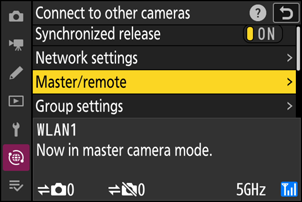
-
Repetați pașii de la 1 la 9 pentru celelalte camere.
Când configurați camere la distanță, asigurați-vă că selectați [ Cameră la distanță ] la Pasul 9.
-
Pe camera principală, evidențiați [ Setări grup ] și apăsați 2 .
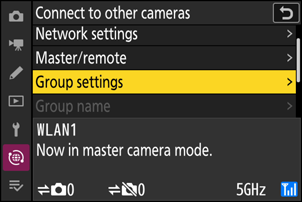
-
Evidențiați [ Nou ] și apăsați J
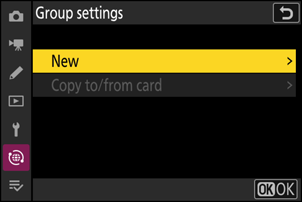
-
Introduceți un nume afișat pentru grup.
- Setați un nume afișat pentru grup pentru a adăuga camere la distanță. Numele afișate pot avea o lungime de până la 32 de caractere.
- Apăsați X pentru a continua odată ce introducerea este completă.
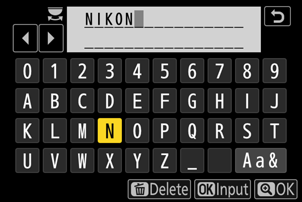
-
Evidențiați [ Nume grup ], apăsați 2 și introduceți un nume de grup.
Introduceți un nume de grup pentru camerele sincronizate. Numele de grup pot avea maximum opt caractere.
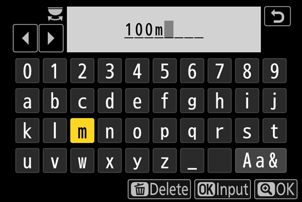
-
Evidențiați [ Listă camere la distanță ] și apăsați 2 .
Adăugați camere la distanță la grup. Camera principală poate stoca informații pentru până la 16 camere la distanță în sloturile [ 01 ] până la [ 16 ].
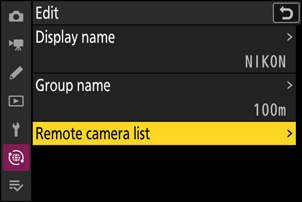
-
Evidențiați slotul dorit și apăsați 2 .
Vor fi afișate opțiunile pentru camera de la distanță.
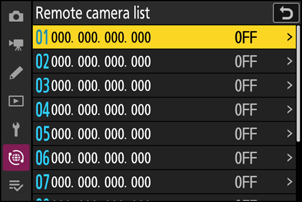
-
Evidențiați [ Adresă ] și apăsați 2 .
Vi se va solicita să introduceți o adresă IP.
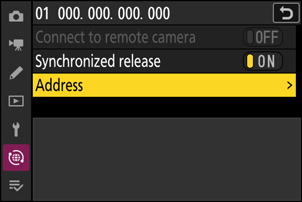
-
Introduceți adresa IP a camerei la distanță.
Introduceți adresa IP a camerei la distanță pe care ați notat-o la Pasul 7.
- Rotiți selectorul principal de comandă pentru a evidenția segmentele.
- Apăsați 4 sau 2 pentru a schimba segmentul evidențiat și apăsați J pentru a salva modificările.
- Apăsați X pentru a adăuga camera la distanță la lista camerelor la distanță cu camera principală și pentru a stabili o conexiune.
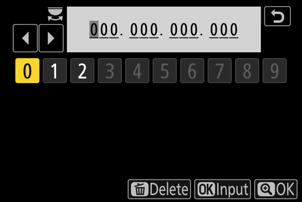
-
Adăugați camerele la distanță rămase.
- La conectarea la rețele wireless, camerele vor afișa banda utilizată de SSID selectat.
-
Camera principală afișează numele de afișare al grupului ( q ) selectat la Pasul 13, precum și numărul de camere la distanță conectate și neconectate încă ( w ).
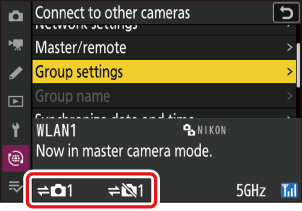
-
Fă poze.
-
O pictogramă k apare în afișajul de fotografiere al camerei principale împreună cu numărul de camere la distanță conectate.
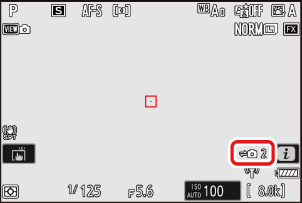
-
Apăsarea butonului de declanșare de pe camera principală eliberează declanșatoarele de pe camerele la distanță.

-
Ethernet
Urmați pașii de mai jos pentru a crea profiluri de gazdă pentru conexiuni Ethernet. Înainte de a continua, conectați un cablu Ethernet la conectorul Ethernet al camerei. Nu forțați și nu încercați să introduceți conectorii înclinați. Conectați celălalt capăt al cablului la un router.
-
Selectați [ PORNIT ] pentru [ LAN cu fir ] din meniul de rețea.
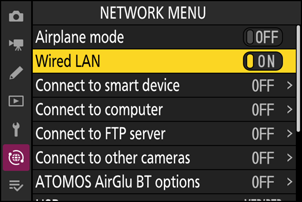
-
Selectați [ Conectare la alte camere ] din meniul de rețea, apoi evidențiați [ Setări de rețea ] și apăsați 2 .
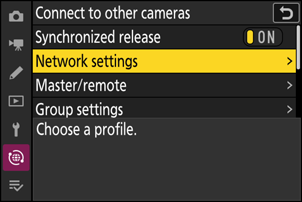
-
Evidențiați [ Creează profil ] și apăsați J
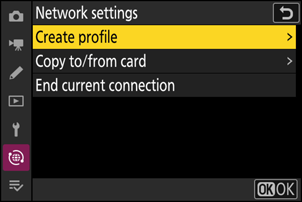
-
Denumiți noul profil.
- Pentru a afișa opțiunile de adresă IP fără a modifica numele implicit, apăsați X
- Indiferent de numele ales, va apărea în meniul de rețea [ Conectare la alte camere ] > lista [ Setări de rețea ].
- Pentru a redenumi profilul, apăsați J Pentru informații despre introducerea textului, consultați „Introducere text” ( 0 Introducere text ). Apăsați X pentru a continua după introducerea unui nume.
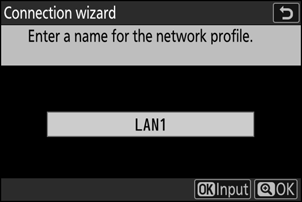
-
Obțineți sau selectați o adresă IP.
- Evidențiați una dintre următoarele opțiuni și apăsați J
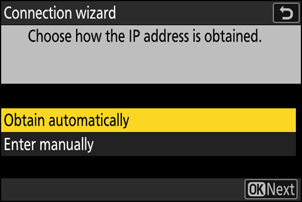
Opţiune Descriere [ Obțineți automat ] Selectați această opțiune dacă rețeaua este configurată să furnizeze automat adresa IP. După ce a fost atribuită o adresă IP, va fi afișat mesajul „configurare finalizată”.
- Se recomandă să notați adresa IP a camerei la distanță, deoarece veți avea nevoie de ea în pașii următori.
[ Introducere manuală ] Introduceți manual adresa IP și masca de subrețea.
- Apăsați J ; vi se va solicita să introduceți adresa IP.
- Rotiți selectorul principal de comandă pentru a evidenția segmentele.
- Apăsați 4 sau 2 pentru a schimba segmentul evidențiat și apăsați J pentru a salva modificările.
- Apoi, apăsați X ; va fi afișat mesajul „configurare finalizată”. Apăsați din nou X pentru a afișa masca de subrețea.
- Apăsați 1 sau 3 pentru a edita masca de subrețea și apăsați J ; va fi afișat mesajul „configurare finalizată”.
-
Apăsați J pentru a continua când este afișat mesajul „configurare finalizată”.
Camera va iniția conexiunea. Numele profilului este afișat atunci când se stabilește o conexiune.
-
Evidențiați [ Master/remote ] și apăsați 2 .
Alegeți un rol pentru fiecare cameră dintre „master” și „remote”.
- [ Cameră principală ]: Apăsarea butonului de declanșare de pe camera principală eliberează declanșatoarele de pe camerele la distanță. Fiecare grup poate avea o singură cameră principală. Dacă grupul are mai multe camere principale, doar prima care se conectează la rețea va îndeplini efectiv această funcție.
- [ Cameră la distanță ]: Obturatoarele camerelor la distanță sunt sincronizate cu obturatorul camerei principale.
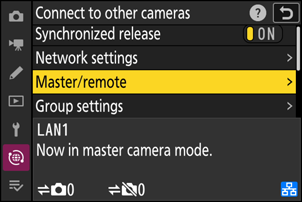
-
Repetați pașii 2 până la 7 pentru camerele rămase.
Când configurați camere la distanță, asigurați-vă că selectați [ Cameră la distanță ] la Pasul 7.
-
Pe camera principală, evidențiați [ Setări grup ] și apăsați 2 .
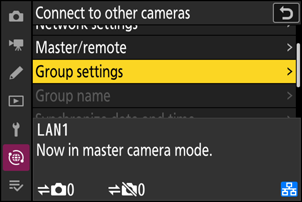
-
Evidențiați [ Nou ] și apăsați J
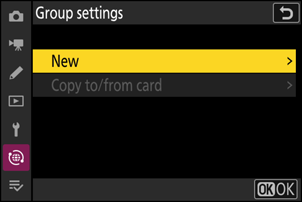
-
Introduceți un nume afișat pentru grup.
- Setați un nume afișat pentru grup pentru a adăuga camere la distanță. Numele afișate pot avea o lungime de până la 32 de caractere.
- Apăsați X pentru a continua odată ce introducerea este completă.
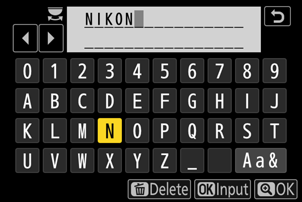
-
Evidențiați [ Nume grup ], apăsați 2 și introduceți un nume de grup.
Introduceți un nume de grup pentru camerele sincronizate. Numele de grup pot avea maximum opt caractere.
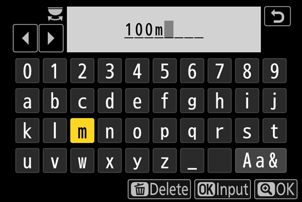
-
Evidențiați [ Listă camere la distanță ] și apăsați 2 .
Adăugați camere la distanță la grup. Camera principală poate stoca informații pentru până la 16 camere la distanță în sloturile [ 01 ] până la [ 16 ].
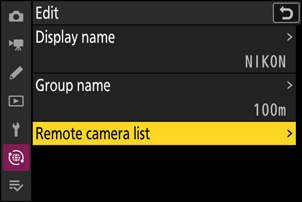
-
Evidențiați slotul dorit și apăsați 2 .
Vor fi afișate opțiunile pentru camera de la distanță.
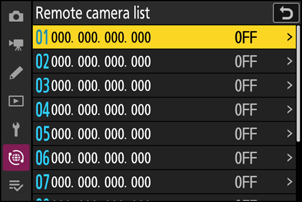
-
Evidențiați [ Adresă ] și apăsați 2 .
Vi se va solicita să introduceți o adresă IP.
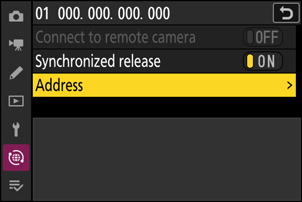
-
Introduceți adresa IP a camerei la distanță.
Introduceți adresa IP a camerei la distanță pe care ați notat-o la Pasul 5.
- Rotiți selectorul principal de comandă pentru a evidenția segmentele.
- Apăsați 4 sau 2 pentru a schimba segmentul evidențiat și apăsați J pentru a salva modificările.
- Apăsați X pentru a adăuga camera la distanță la lista camerelor la distanță cu camera principală și pentru a stabili o conexiune.
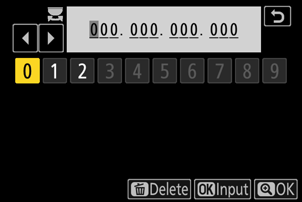
-
Adăugați camerele la distanță rămase.
Camera principală afișează numele de afișare al grupului ( q ) selectat la Pasul 11, precum și numărul de camere la distanță conectate și neconectate încă ( w ).
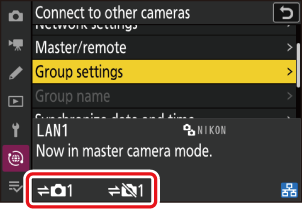
-
Fă poze.
-
O pictogramă k apare în afișajul de fotografiere al camerei principale împreună cu numărul de camere la distanță conectate.
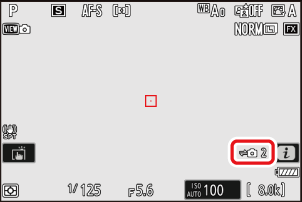
-
Apăsarea butonului de declanșare de pe camera principală eliberează declanșatoarele de pe camerele la distanță.
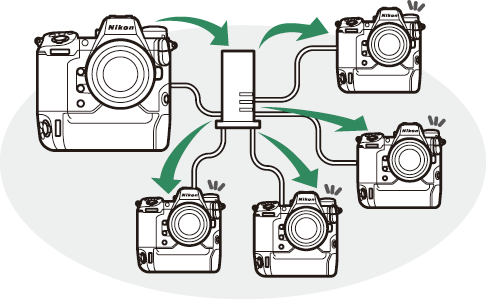
-
Suspendarea lansării sincronizate
Pentru a dezactiva temporar declanșarea sincronizată fără a încheia conexiunea camerei la rețea, selectați [ OPRIT ] pentru [ Conectare la alte camere ] > [ Declanșare sincronizată ] din meniul Rețea.
Salvarea setărilor de grup pe un card de memorie.
Navigați la [ Conectare la alte camere ] > [ Setări grup ] > [ Copiere pe/de pe card ] în meniul de rețea, evidențiați [ Copiere pe card ], apăsați 2 , apoi evidențiați setările de grup pe care doriți să le salvați și apăsați din nou 2 Selectați destinația (1–99) și apăsați J pentru a copia setările de grup pe cardul de memorie. Setările de grup salvate pot fi încărcate utilizând [ Copiere de pe card ].
Vizualizarea stării camerei la distanță
Pentru a vizualiza starea camerei la distanță, accesați [ Conectare la alte camere ] > [ Setări grup ] > (numele afișat al grupului) în meniul rețelei camerei principale, evidențiați [ Listă camere la distanță ] și apăsați 2 .
- Camerele la distanță sunt identificate prin adresa IP.
-
Starea camerei la distanță este afișată după cum urmează:
- [ Conectat ]: Conexiune normală.
- [ Ocupat ]: Camera este controlată de o altă cameră principală.
-
[ Eroare ]: A fost detectată una dintre următoarele erori:
- Temporizatorul de standby pentru camera la distanță a expirat.
- Camera de la distanță este oprită.
- Camera la distanță nu se află în același grup ca și camera principală.
- Adresa IP este incorectă.
-
[ OPRIT ]: Fie
- nicio cameră de la distanță nu a fost atribuită slotului sau
- [ OFF ] este selectat pentru [ Conectare la cameră la distanță ] pe camera în cauză.
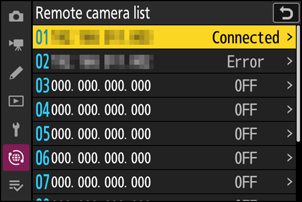
- Evidențierea unei camere la distanță cu eticheta [ Conectat ] și apăsarea 2 afișează numărul de imagini care așteaptă încărcarea de pe cameră prin FTP , starea conexiunii FTP , nivelul bateriei și numărul de expuneri rămase.
- Intrările pentru camerele la distanță utilizate anterior pentru declanșarea sincronizată vor afișa ora celei mai recente fotografii.
-
Pentru a edita setările camerei la distanță de pe camera principală, evidențiați camera din lista de camere la distanță și apăsați 2 .
- Pentru a suspenda temporar conexiunea la camera selectată, selectați [ OPRIT ] pentru [ Conectare la camera de la distanță ].
- Pentru a suspenda temporar declanșarea sincronizată pe camera selectată, selectați [ OPRIT ] pentru [ Declanșare sincronizată ].
- Dacă doriți, puteți edita adresa IP a camerei selectând [ Adresă ] și apăsând 2 Pentru a vă reconecta, selectați [ PORNIT ] pentru [ Conectare la camera de la distanță ]. Nu se va stabili nicio conexiune dacă nu există o cameră de la distanță la adresa specificată.